 Accueil
>
Convertir Word
> Comment supprimer l'en-tête et le pied de page dans Word ?
Accueil
>
Convertir Word
> Comment supprimer l'en-tête et le pied de page dans Word ?
La documentation comprend généralement des éléments tels que des en-têtes et des pieds de page pour expliquer l'idée du document complet ou des signets pour permettre aux lecteurs de savoir où ils en sont dans la lecture du document. Cependant, dans certains cas, les utilisateurs ressentent le besoin de supprimer les en-têtes et les pieds de page d'un document. En général, lorsque des personnes ont repris une partie d'un document et qu'elles souhaitent supprimer les informations qui présentent les détails de cette partie spécifique, elles jugent nécessaire de la retirer du document. Ainsi, cet article fournit un guide complet sur comment supprimer l'en-tête et le pied de page dans Word.
Comment supprimer l'en-tête et le pied de page dans Word
Microsoft Word est l'un des logiciels de traitement de texte les plus courants, utilisé sur le marché par des personnes de tous âges et de tous genres. La plateforme offre un ensemble unique de fonctionnalités avec lesquelles travailler. Tout en permettant à l'utilisateur de simplement éditer des documents et d'y ajouter différents compléments pour une meilleure illustration, Word peut être utilisé pour un développement explicite d'un document. Considéré comme la meilleure option pour la documentation, cet article vous fournit un guide définitif expliquant le processus de suppression de l'en-tête et du pied de page dans Word. Vous devez suivre les étapes proposées ci-dessous pour comprendre la procédure en détail.
Étape 1. Ouvrir un document Word
Vous devez accéder à votre document Microsoft Word depuis le bureau et l'avoir ouvert sur votre front. Une fois qu'il est ouvert, cliquez avec le bouton droit de la souris sur votre en-tête ou votre pied de page pour accéder à ses options.

Étape 2. Supprimer l'en-tête et le pied de page
Une fois que vous avez ouvert les options d'en-tête ou de pied de page avec le ruban "En-tête et pied de page" en haut de la fenêtre, accédez à "En-tête" dans le menu pour ouvrir un menu déroulant affichant une liste de différents en-têtes, pour supprimer l'en-tête de Word, tapez sur l'option "Supprimer le pied de page" dans un menu similaire. L'en-tête est simplement supprimé du document. Une approche similaire peut être entreprise pour le pied de page, dont l'option est affichée exactement en dessous de l'"En-tête".
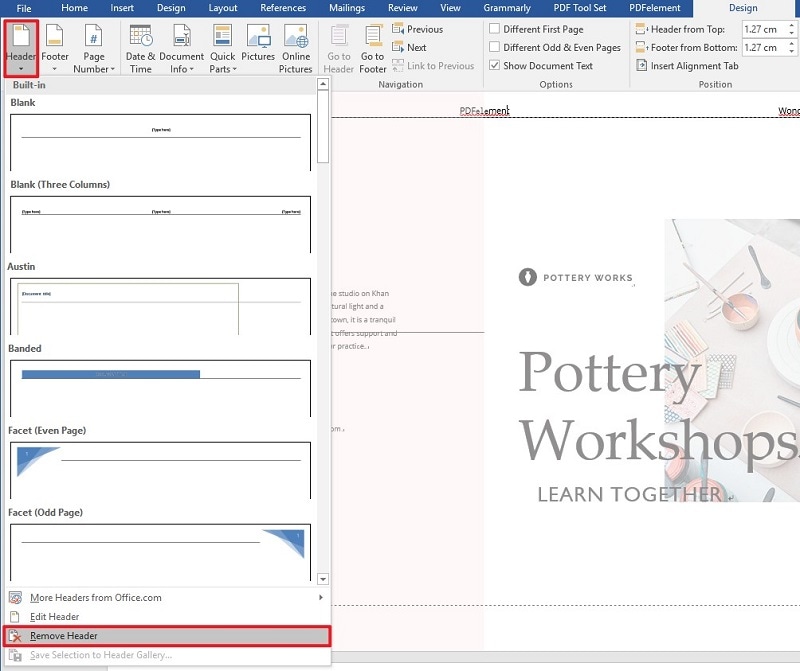
Une solution PDF tout-en-un
Tout en apprenant comment supprimer l'en-tête et le pied de page dans Word, vous devez également prendre conscience d'un autre format de fichier assez courant sur le marché. Le format de fichier PDF est l'un des principaux formats de lecture qui est considéré comme une norme dans diverses communications officielles. Un problème qui a été associé à ce format de fichier est la gestion de ces fichiers avec des détails similaires à ceux de n'importe quelle plateforme de traitement de texte. Pour y remédier, cet article vous propose de découvrir les éléments suivants PDFelementUn outil d'édition de PDF explicite qui vous guide pour couvrir efficacement tous les problèmes de gestion d'un fichier PDF.
 100% sécurité garantie
100% sécurité garantie  100% sécurité garantie
100% sécurité garantie  100% sécurité garantie
100% sécurité garantie  100% sécurité garantie
100% sécurité garantie PDFelement est un outil qui dispose de tous les outils d'édition permettant de gérer le texte et toutes les illustrations et liens associés présents à l'intérieur. Il vous offre même la possibilité d'annoter les documents et de les réviser pour permettre aux rédacteurs originaux de modifier les fichiers en toute simplicité. Par la suite, PDFelement peut être utilisé efficacement pour convertir un document et conserver le format du fichier intact même après la conversion.
Une autre caractéristique que l'on peut observer sur la plateforme est sa fonction OCR et son concepteur de signature numérique. PDFelement vous offre un environnement parfaitement sécurisé avec la possibilité de protéger vos fichiers par un mot de passe et de rédiger des informations. PDFelement peut s'avérer être la meilleure option pour gérer facilement les fichiers PDF.
Comment supprimer l'en-tête et le pied de page dans un PDF ?
PDFelement a été présenté comme la meilleure option pour gérer un PDF. Pour procéder avec la plate-forme, il est important de comprendre les fonctions qui sont impliquées dans la consommation de la plate-forme. Tout en reconnaissant le processus expliquant comment supprimer un en-tête dans Word, vous devriez également connaître la procédure expliquant comment supprimer l'en-tête et le pied de page d'un fichier PDF. Le guide suivant décrit simplement le processus complet.
 100% sécurité garantie
100% sécurité garantie  100% sécurité garantie
100% sécurité garantie  100% sécurité garantie
100% sécurité garantie  100% sécurité garantie
100% sécurité garantie Étape 1. Lancer et ouvrir un PDF
Vous devez lancer PDFelement sur votre bureau et procéder en cliquant sur "Ouvrir des fichiers" dans la fenêtre d'accueil. Localisez le fichier et ouvrez-le sur la plate-forme.

Étape 2. Supprimer l'en-tête et le pied de page
Après avoir ouvert le fichier, vous devez sélectionner l'onglet "Éditer" pour passer en mode d'édition de PDFelement. Tapez sur l'en-tête ou le pied de page présent sur le fichier et sélectionnez l'option affichant "En-tête et pied de page". Sélectionnez "Editer l'en-tête et le pied de page" dans le menu déroulant.
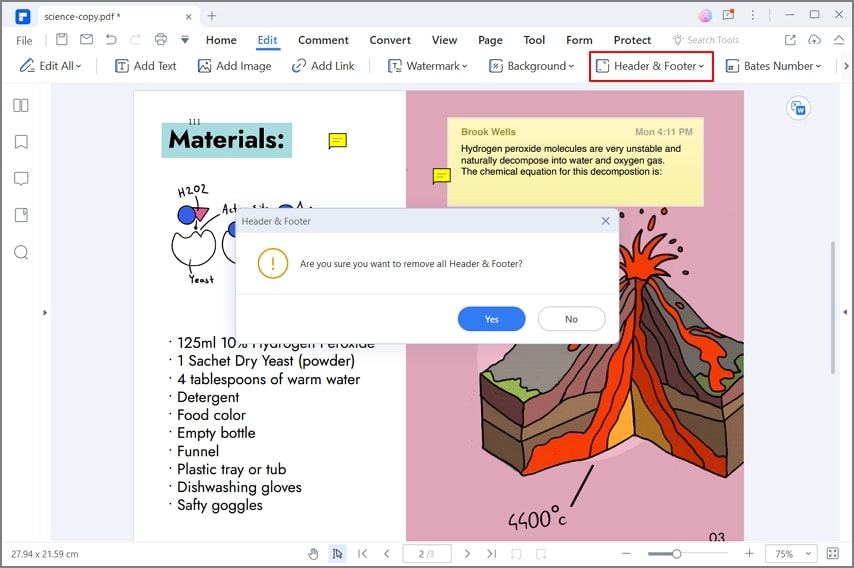
Étape 3. Sauvegarder et partager la carte
Une fois l'en-tête et le pied de page supprimés, accédez à la possibilité d'enregistrer le fichier à partir de l'onglet "Fichier".

Téléchargement gratuit ou Acheter PDFelement
Téléchargement gratuit ou Acheter PDFelement
 100% sécurisé |
100% sécurisé |




Clara Durand
chief Editor